Bash 쉘은 모두가 사용한 도구입니다.적어도 한 번. 고급 사용자와 막 시작한 사용자 모두 Bash는 Linux에서 반드시 알아야 할 도구입니다. 많은 사용자가 Linux (및 Mac과 같은 다른 운영 체제)의 Bash 셸과 상호 작용한다는 사실에도 불구하고 셸은 거의 동일하게 유지되었습니다. 평범하고 못생긴. 공평하게도 Bash 개발자는 쉘 기능에 대해 더 걱정하고 있습니다. 멋진 프롬프트, GitHub 통합 등을 사용하여 예쁜 명령 인터페이스를 만드는 데 시간을 소비하지 않습니다. 따라서이 자습서에서는 Linux 터미널을 사용자 정의하고 훨씬 더 많이 보이게 만드는 방법을 설명합니다. 현대. Bash 프롬프트를보다 쉽게 사용할 수있게 해주는 테마부터 유용한 추가 기능에 이르기까지 모든 것을 설치합니다.
배쉬 잇
Bash 쉘을 개선하는 가장 쉽고 쉬운 방법은 Bash-It 프레임 워크를 사용하는 것입니다. 간단히 말해 : Bash에 항목을 추가하기 위해 특별히 작성된 스크립트 및 도구 모음입니다.
배쉬, 그 자체로 매우 구식이며 사용할 수 있습니다.특히 외형 부서에서 사소한 개선. 이 프레임 워크를 실행하려면 Github에서 직접 코드를 설치하는 것이 가장 좋습니다. 여러 다른 Linux 배포판에 도구를 설치하기위한 패키지가 여기 저기 존재하지만 대부분 실제로는 필요하지 않습니다. 대부분 컴파일되지 않고 이동하는 파일 일뿐입니다.
설치
앞에서 언급했듯이 Bash-It 프레임 워크에는 설치가 작동하려면 Git 패키지가 필요합니다. 시스템에서 Git을 실행하려면 다음 지침을 따르십시오.
우분투
sudo apt install git
데비안
sudo apt-get install git
아치 리눅스
sudo pacman -S git
페도라
sudo dnf install git
SUSE 열기
sudo zypper install git
다른
힘내는 매우 잘 알려져 있습니다. 운영 체제가 위 목록에없는 경우에도 여전히 설치할 수 있습니다. 터미널을 열고 배포판의 패키지 관리자를 사용하여“git”을 검색하십시오.
Git이 설치되면 Bash-It 설치 프로세스를 시작하십시오.
git clone --depth=1 https://github.com/Bash-it/bash-it.git ~/.bash_it
우리는 코드를 로컬에 가지고 있으며 쉽게설치되었습니다. 다른 파일을 가져올 필요는 없지만 모든 작업이 완료되지는 않습니다. Bash-It은 기본 Bash 프로파일을 가져 와서 백업 할 수 있도록 install.sh 파일을 실행해야합니다.
설치 후 스크립트를 일반 사용자로 실행하십시오. 루트로 실행하지 마십시오. 그렇게하면 사용자의 Bashrc / Bash_profile이 대체됩니다.
sh ~/.bash_it/install.sh
이와 같이 스크립트를 실행하는 것이 좋습니다. 모든 것을 거치고 백업합니다. 그러나 별명 등과 같은 일부 플러그인을 사용하려면 다음과 같이 설치 후 스크립트를 실행하십시오.
~/.bash_it/install.sh --interactive
이 스크립트를 실행 한 후에는 Bash-It 프레임 워크가 시스템에서 시작되어 실행됩니다. 터미널로 이동하여 다음 명령을 사용하여 업데이트하십시오.
bash-it update

배쉬 잇 테마
터미널에 대한 다양한 테마에는 Bash-It 프레임 워크가 있습니다. 이러한 테마는 모두 로컬에 설치되며 사용자는 ~ / .bash_profile에서 한 줄을 변경하면됩니다.
설치된 모든 테마를 나열하려면 먼저 테마 디렉토리에 CD를 넣으십시오.
cd ~/.bash_it/themes/
사용 가능한 모든 테마를 표시하려면 다음을 수행하십시오.
ls
테마 디렉토리의 모든 테마 목록이 인쇄됩니다. 여기에서 시도 할 테마의 이름을 찾으십시오.
~ / .bashrc를 편집하여 테마를 활성화하십시오.
nano ~/.bashrc
export BASH_IT_THEME = 줄을 찾아 두 따옴표 사이의 텍스트를 바꾸어 프레임 워크에 새 테마를 사용하도록 지시하십시오. Ctrl + O를 눌러 저장하십시오.
새로운 테마가 활성화 된 것을 보려면 모든 터미널 창을 닫고 다시여십시오.
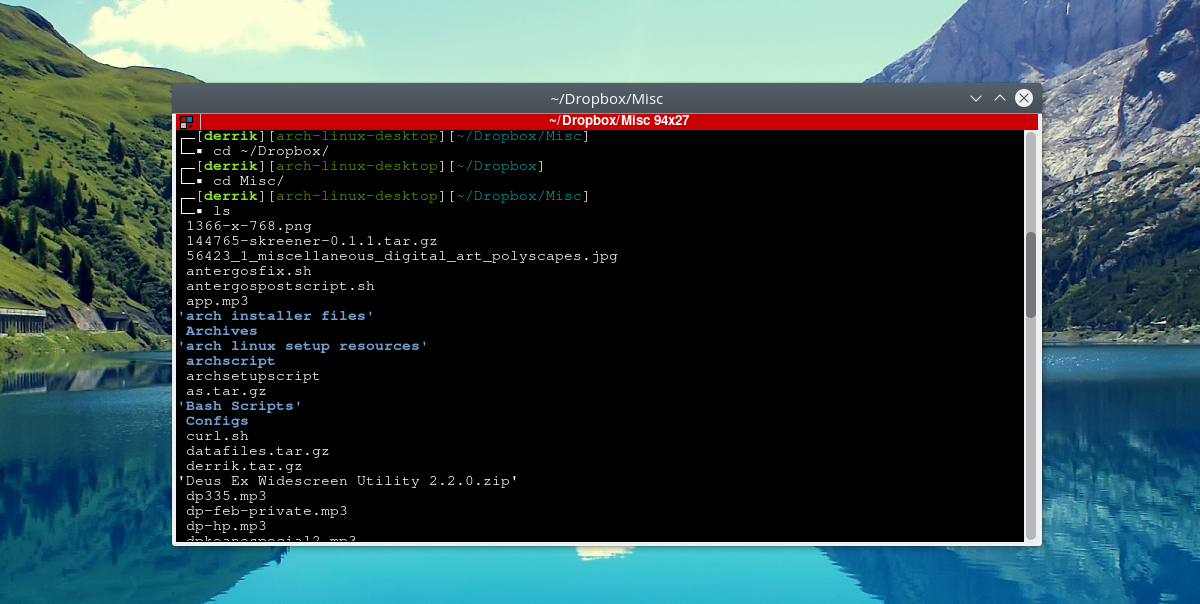
EZ Prompt로 자신 만의 Bash 프롬프트 만들기
Bash-It 프레임 워크를 사용하고 싶지는 않지만 여전히 맞춤 프롬프트를 원하십니까? 대신 EZ Prompt를 확인하십시오. 누구나 웹을 통해 어설프게 커스텀하고 아름다운 Bash 프롬프트를 만들 수 있습니다.
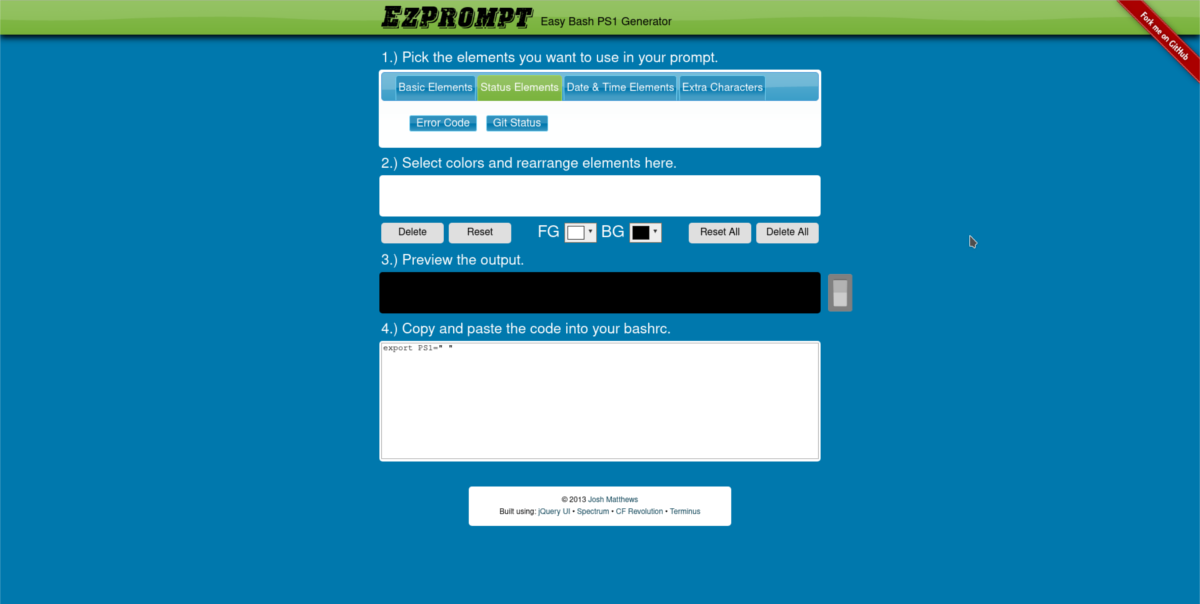
EZ Prompt의 가장 큰 장점은상태 요소, 추가 문자 등의 요소를 통해 사용자는 Bash 쉘이 요소를 표시하는 방식을 다시 정렬 할 수 있으며 사용자 정의 색상 옵션도 사용할 수 있습니다!
나만의 프롬프트를 생성 한 후 ~ / .bashrc를 편집하십시오.
nano ~/.bashrc
Nano 텍스트 편집기에서 새로 생성 된 코드를 붙여 넣기 만하면됩니다.
전력선 쉘
아름다운 터미널을 원하지만 프레임 워크를 구성하거나 사용자 지정 프롬프트 생성기를 엉망으로 만들고 싶지 않은 사람들을 위해 Powerline-Shell이 있습니다.
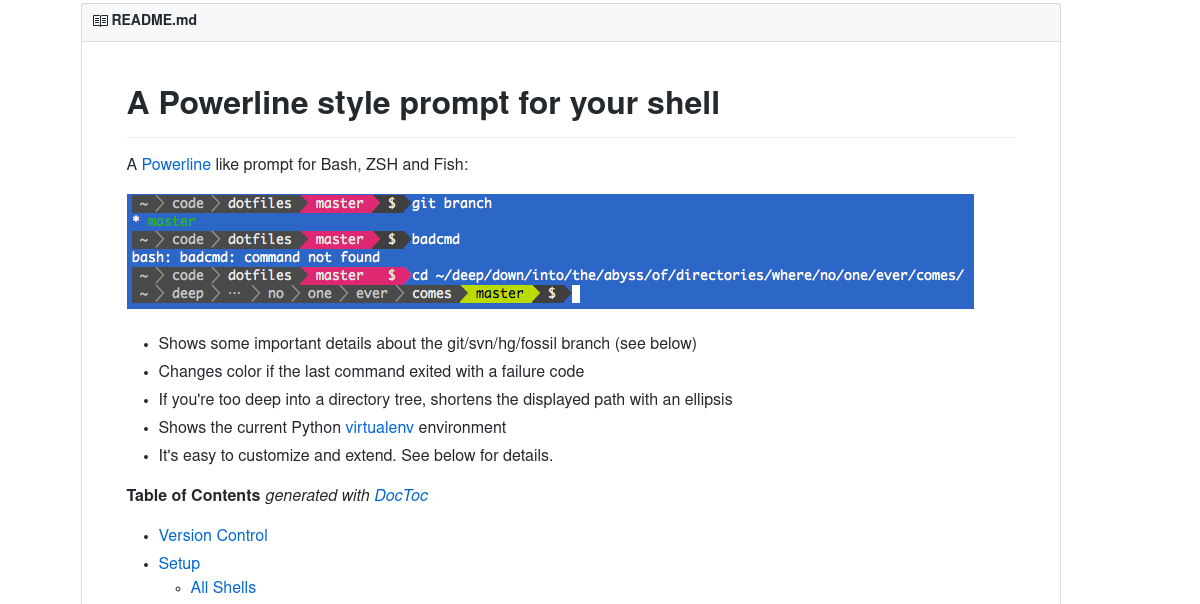
Bash 및 기타 Bash 대체 쉘과 함께 작동하는 전력선 스타일 터미널 테마입니다. 전력선 쉘을 설치하려면 먼저 GitHub에서 소스를 복제하십시오.
git clone https://github.com/milkbikis/powerline-shell
그런 다음 소스 코드 디렉토리로 cd하십시오.
cd powerline-shell
config.py.dist 파일의 이름을 config.py로 바꾸십시오.
mv config.py.dist config.py
모든 파일을 다운로드하고 올바르게 설정하면 설치를 시작할 수 있습니다. 다음을 사용하여 설치를 실행하십시오.
./install.py
설치하는 데 몇 초가 걸릴 수 있지만 시간이 오래 걸리지 않습니다. 모든 것이 시스템에있을 때 남은 것은 ~ / .bashrc를 설정하는 것입니다.
nano 텍스트 편집기를 실행하고 bashrc 파일을여십시오.
nano ~/.bashrc
Bashrc 파일을 연 상태에서 다음 코드를 붙여 넣습니다.
function _update_ps1() {
PS1="$(~/powerline-shell.py $? 2> /dev/null)"
}
if [ "$TERM" != "linux" ]; then
PROMPT_COMMAND="_update_ps1; $PROMPT_COMMAND"
fiCtrl + O를 사용하여 Nano를 저장하십시오. 새로운 전력선 쉘이 실제로 작동하는지 확인하려면 실행중인 모든 터미널 창을 닫고 다시여십시오.
참고 : Powerline-shell은 Python에서 실행됩니다. 대부분의 Linux 배포판에는 최신 버전이 함께 제공됩니다. 따라서 Powerline-shell은 정상적으로 작동합니다. 그러나 일부는 이전 버전의 Python (2.6과 같은) 만 사용합니다.
Powerline-shell이 작동하려면 argparse 패키지를 설치하십시오. 이를 통해 파이썬 2.6에서 잘 작동합니다.
pip install argparse
결론
Bash는 유용한 도구이며 Linux에서는사용자가 알아야 할 필수 도구입니다. Bash 스크립트를 작성하여 Linux를 자동화 할 수 있습니다. 실제로 Bash는 Windows 10에 추가되어 매우 인기가 있습니다. 결국 터미널 인터페이스 일뿐입니다. 그러나에 빠지는 것이 훨씬 쉽습니다. 눈에 편한 경우 터미널과 함께.













코멘트